RECENT ENTRY
ARCHIVES
9月になりました~!2022年も3分の2が過ぎましたね。
お正月がつい先週のような気がします…。
さて今回は、mGearの『Channel Master』についての記事です。
※『mGear』とは
アニマが多くのプロジェクトで採用している
オープンソースのリギングアニメーションフレームワークです
公式サイト【mGear Framework】
YouTube【mGear: Rigging & Animation Framework】
アニマのYouTubeでもmGearについて触れています⇓
Mayaでリグコントローラーのアトリビュートではないものを
アニメーターに操作してもらう必要がある場合、どうしていますか?
例えば、シーンのリグに後から追加する手筈になっている
デフォーマーのアトリビュート等です。
追加される「ものごと」は決まっていても
それを実際に追加するかは各アニメーター次第の場合
追加した後にどのように操作をしてもらうか、という点が厄介です。
SV(Super Viser)としては操作経路を整えておきたいですよね。
そんな時、私たちはmGearのChannel Masterを駆使します。
Channel Masterは、アトリビュート(plug)を登録し
それらを操作するための優れたUI(ユーザーインターフェース)を備えたツールです。
UIからアニメーションキー関連の操作も可能です。
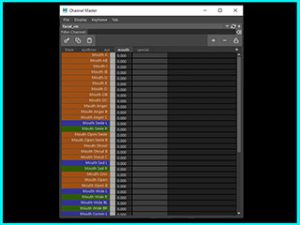
上の画像は、リグコントローラーにあるフェイシャルの
ブレンドシェイプアトリビュート群をChannel Masterに登録したものです。
フェイシャルのブレンドシャイプのような数の多いものも
UIの方で順番や色を変える等して、
ある程度分かり易くまとめることができます。
もちろん、この記事の本題である
リグコントローラーではないノードのアトリビュートも
このChannel Masterに操作経路をまとめることができます。
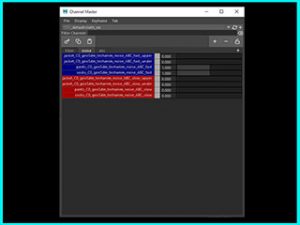
上の画像は、シーンに後から追加する手順になっている
衣類等をノイズ揺れさせための仕組みを操作するChannel Masterの例です。
本来ならば複雑な
階層内の特定のジオメトリの特定の位置にある
ブレンドシェイプノードのアトリビュートですが
このChannel Masterによって操作経路をUIにまとめることができます。
ブレンドシェイプ関連のものが2例続きましたが
当然他のもののアトリビュートでも問題ありません。
他のデフォーマーを後から追加する場合も、
専門的な知識が必要な設定箇所は、構築時に自動的に設定し
アニメーターに操作してほしいアトリビュートだけ
Channel Masterに登録しておく使い方ができます。
それによって、アニメーターは難解なアトリビュートがずらっと並んだ
アトリビュートエディタやヒストリのチャンネルから適切なアトリビュートを
把握や検索して操作する必要がなくなります。
SVもChannel Masterに登録した
触って欲しいアトリビュートだけ説明するだけでよくなります。
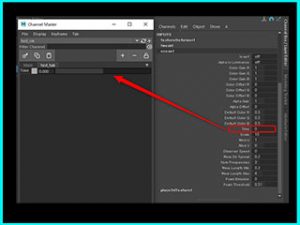 )
)
さらに優れた点は、mGearのAnimPickerと同じく
登録内容は外部データ参照にできます。
外部データに出しておいて、Channel Masterノードにそのパスを通しておけば
いつでも更新、反映が可能です。
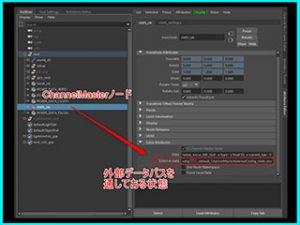
AnimPickerを紹介したブログ記事はコチラ⇓
この点から、やはりChannel Masterも
外部データのパスだけ通してあるものを
リグに含めておくという運用が強力です。
ネームスペースについては、Channel Masterノードのネームスペースが
登録されている各アトリビュートに適用されます。
つまりChannel Masterノードをリグに含めておくと、
アニメーターがシーンをビルドするとリグと同じネームスペースが付きます。
登録されている各項目は、どのようなネームスペースでビルドされても
リグと同じネームスペースが付いたplug名となり適切に動作します。
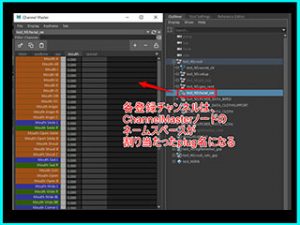
※Channel Masterノードのネームスペースとは違うネームスペースノードのアトリビュートを登録したい場合
登録時のアトリビュートのネームスペ―スそのままで登録するオプションもあります
まだまだ書きたいことがあるのですが…
予想外に長くなってしまったので、まとめに入ります。
リグコントローラーではないアトリビュートの操作経路を確保したい場合
現実的にChannel Masterを使うしかないと思います。
mGearのChannel Masterは、
各項目の色変更や数値の範囲設定、順番変更等、
必要なことは大体カバーされています。
後から追加する手筈になっているものが
まだシーンに存在しておらず、Channel Masterにアトリビュートが登録だけされている
という状況でも問題ありません。
シーンに見つからないという『warning』メッセージが出て
UIに出てこないだけです。
後から追加するアトリビュートを、
登録してあるChannel Masterのリグに含めておいてもOKです。
Channel Masterは、アニマが開発者に伝えたリクエストも含めて
今後も改良されていきます!
今回は、Channel Masterのご紹介でした。
それでは、また次回の更新をお楽しみに~!